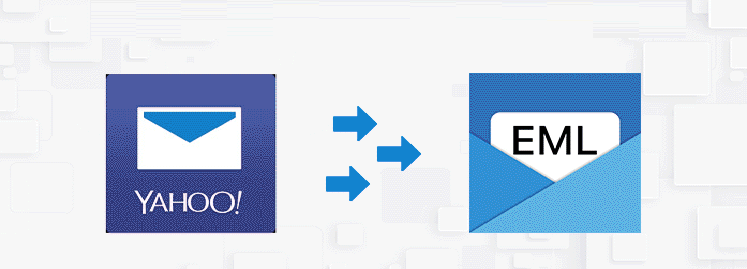Yahoo Mail, ein bekannter und intelligenter Cloud-Dienst, der für die E-Mail-Kommunikation verwendet wird. Es ist ein kostenloser Dienst mit 1 TB Speicherplatz. Aber oft müssen Benutzer ihre Yahoo-Konto-E-Mails in ein anderes E-Mail-Programm exportieren.
EML, ein einzelnes Nachrichtenformat, das von mehreren Desktop-Anwendungen wie Outlook, Windows Live Mail, Thunderbird, Mac Mail, Outlook Express usw. verwendet wird. Aus diesem Grund wählen Benutzer diese E-Mail-Clients. Darüber hinaus können EML-Dateien in Notepad und verschiedenen Webbrowsern geöffnet werden.
Nicht nur dies, sondern es gibt viele Gründe, die dazu führen, dass Benutzer E-Mails aus Yahoo Mail in das EML-Dateiformat exportieren. Teilen Sie uns hier die Gründe für die Übertragung von Yahoo-E-Mail-Nachrichten in das EML-Dateiformat mit.
Gründe für die Übertragung von Yahoo-Daten in eine EML-Datei
Benutzer, die Probleme mit Yahoo haben, wechseln zu anderen E-Mail-Diensten. Dies ist einer der Hauptgründe, von Yahoo Mail auf EML-basierte E-Mail-Clients umzusteigen. Lassen Sie uns die Hauptgründe für das Verschieben von Yahoo-Postfächern in eine EML-Datei herausfinden –
- Das Yahoo-Konto kann gehackt werden und der Benutzer kann den Zugriff auf das Yahoo-Konto verlieren. Durch den Export von Yahoo-Datenelementen in das EML-Dateiformat können Benutzer jedoch den Zugriff durch Wiederherstellen von Daten wiederherstellen.
- EML-Dateien lassen sich einfach in Webbrowsern öffnen. Sie können dies tun, indem Sie die Dateierweiterung in .mht ändern.
- EML-Dateien lassen sich einfach in Anwendungen wie Notepad öffnen.
- Das Speichern von E-Mails in der EML-Datei des Yahoo-Kontos hilft Benutzern, offline auf die Daten zuzugreifen.
Aus all diesen Gründen müssen Yahoo-Kontodaten in das EML-Dateiformat verschoben werden. Kommen wir nun zu den Methoden für diese Migration.
Methoden zum Übertragen von Yahoo-Konto-E-Mails in EML-Datei
Benutzer können Yahoo-E-Mail-Daten in EML-Dateien exportieren, indem sie das Yahoo Mail-Konto für Thunderbird, Windows Live Mail, Outlook Express und andere konfigurieren.
- Yahoo Mail-Konto in Mozilla Thunderbird einrichten
- Exportieren Sie E-Mails vom Yahoo-Konto in das .eml-Format
Schritte zum Einrichten des Yahoo-Kontos im Thunderbird-E-Mail-Client
- Öffnen Sie zunächst die Mozilla Thunderbird-Anwendung.
- Geben Sie abgefragte Details wie Name, E-Mail-Adresse und Passwort an.
- Drücken Sie die Schaltfläche Weiter.
- Klicken Sie auf IMAP und dann auf manuelle Einrichtung.
- Geben Sie die angegebenen Servereinstellungen an:
- Eingehend: imap.mail.yahoo.com und Port: 993 oder 143
- Ausgehend: smtp.mail.yahoo.com & Port: 25 oder 465
- Klicken Sie auf Erneut testen, um mehr über die Verbindung zu erfahren.
- Wenn die bereitgestellten Informationen alle in Ordnung sind. Tippen Sie auf die Option Konto erstellen.
- So wird Yahoo Mail in Thunderbird eingerichtet.
- Überprüfen Sie nun alle Yahoo-E-Mails in Mozilla Thunderbird, indem Sie auf die Option Nachrichten lesen klicken.
Nachteile beim manuellen Einrichtungsverfahren
Zweifellos ist es eine kostenlose Technik, aber sie hat verschiedene Nachteile. Lesen Sie die unten besprochenen Nachteile:
- Der Zeitaufwand ist sehr hoch.
- Seien Sie ein Anfänger, Sie können mit dieser manuellen Einrichtungsmethode umgehen.
- Schritte sind wenig verwirrend und kompliziert
- Ein kleiner Fehler und Sie verlieren Ihre Daten.
Empfohlene Lösung zum Migrieren von E-Mails von Yahoo zu EML
Verwenden Sie das Softaken Yahoo Backup Tool, ein intelligentes und im Labor getestetes Programm, das alle Nachteile einer manuellen Lösung beseitigt. Schauen Sie sich die brillanten Funktionen dieses Programms an:
Kostenlose herunterladen Zu PRO aktualisieren
- Vereinfachte GUI und einfache Arbeitsschritte zur komfortablen Handhabung.
- Sie können Yahoo-E-Mails in die Dateiformate PST, MBOX, EML, MSG und EMLX verschieben.
- Behalten Sie die Metadaten und die Yahoo Mailbox-Struktur intakt.
- Verwenden Sie dieses Programm bequem unter Windows 10, 8.1, 8, 7 usw.
- Für die Übertragung von Yahoo-Daten in das EML-Format sind nur Yahoo Mail-Anmeldedaten erforderlich.
- Durch das Einbetten von Anhängen werden Yahoo-E-Mails erfolgreich in das EML-Dateiformat exportiert.
- Kostenlose Testversion für alle Benutzer, um die Leistung vor dem Kauf zu überwachen.
Nachdem Sie die Funktionen dieses Dienstprogramms kennen, kennen Sie den detaillierten Arbeitsprozess.
Wie verwende die Yahoo Mail-Backup-Software?
Hier ist die vollständige Anleitung zum Sichern von Yahoo-Konto-E-Mails im EML-Dateiformat. Befolgen Sie diese Schritte nacheinander –
- Schritt 1. Zunächst müssen Sie die Yahoo Backup Software auf Ihrem Windows-System installieren und starten.
- Schritt 2. Danach werden Sie aufgefordert, den Yahoo Mail-Benutzernamen und das Passwort einzugeben. Geben Sie diese Details in die entsprechenden Felder ein. Klicken Sie dann auf Mit meinem Yahoo-Konto verbinden.
- Schritt 3. Wählen Sie unter Ordner auswählen alle oder den gewünschten Ordner des Yahoo-Kontos für die Sicherung aus.
- Schritt 4. Wählen Sie in den Exportoptionen das Optionsfeld EML aus. Darunter befindet sich eine Schaltfläche Durchsuchen. Verwenden Sie dies, um den Speicherort für EML-Dateien bereitzustellen.
- Schritt 5. Klicken Sie auf die Schaltfläche Jetzt verarbeiten. Dadurch werden E-Mails vom Yahoo-Konto in das EML-Dateiformat exportiert.
Innerhalb weniger Minuten werden Yahoo-Konto-E-Mails mit Anhängen in das EML-Dateiformat übertragen.
Abschließende Zeilen
Nach dem Lesen des Artikels können Benutzer die Gründe für die Migration der Yahoo-Mailbox in das EML-Dateiformat verstehen. Hier erfahren Sie mehr über den manuellen Einrichtungsprozess, der von vielen Benutzern aufgrund der damit verbundenen technischen Details schwer zu verstehen ist. Wenn Sie es nicht für Sie passend finden, wählen Sie ein alternatives professionelles Werkzeug. Sie können die Software testen, indem Sie die kostenlose Version herunterladen, bevor Sie sie kaufen. Bei Fragen zum Migrationsprozess wenden Sie sich rund um die Uhr an unseren Kundensupport.